2022年のWindows10用の最高のダウンロードマネージャー
公開: 2019-08-20技術の進歩が加速しているこの時代でも、ファイルのダウンロードにブラウザを使用していますか? もしそうなら、人々があなたを昔ながらの、または歴史的なものと見なしても、驚くべきことではありません。 この時代のブラウザを介してファイルをダウンロードすることは、苛立たしく、時間がかかり、不器用です。 これに加えて、ダウンロード速度が速くなることはなく、ダウンロードはいつでも一時停止する可能性があります。 これが、ダウンロードマネージャーソフトウェアを使用することをお勧めする理由です。
Windows 10用の最高のダウンロードマネージャーは、優れた速度を提供するだけでなく、いくつかのユーティリティも提供します。
- ダウンロードを一時停止および再開するオプション
- フォーマット間のファイルの変換
- メディアファイルを自動的に再生する
- ダウンロードのスケジュール
- BitTorrentのサポート、バッチダウンロード、ファイルプレビュー、セキュリティ機能など。
- 圧縮ファイルのサポート
無料と有料の両方のダウンロードマネージャーソフトウェアが利用可能で、使用できます。 無料ダウンロードマネージャーにもいくつかの機能が満載です。 選択肢が多すぎるため、どこから始めればよいかを決めるのが難しい場合があります。 ここでは、使用できるWindows10用の最高のダウンロードマネージャーを紹介します。 このリストには、Windows10用の有料および無料のダウンロードマネージャーが含まれています。
読んで、私たちが最高だと思う最高のWindows10ダウンロードマネージャーについて調べてください。
Windows10用の最高のダウンロードマネージャー
インターネットは、ビデオ、音楽、映画、GIFなど、広大で無限の海です。 ほとんどすべてのこれらのものはダウンロードすることができます、そしてあなたが最高のダウンロードマネージャーを持っているなら、物事はかなり簡単になります。
確かに、今日のすべての最新のブラウザーには、ダウンロードマネージャーが組み込まれています。 ただし、大きなファイルをダウンロードする場合には役に立たない基本的な機能しかありません。 そのため、Windows 10用のベストダウンロードマネージャーを使用して、すべての種類のファイルをダウンロードすることをお勧めします。
注:以下にリストされているいくつかのダウンロードマネージャーは、YouTube、Vimeoなどからコンテンツをダウンロードすることを許可します。著作権侵害または営利目的でこれらのプラットフォームからコンテンツをダウンロードすることは違法であることを忘れないでください。 したがって、これらのツールを使用する前に、これらのツールの利用規約とプライバシーポリシーを読むことをお勧めします。 Tweak Libraryは、あなたに対して取られたいかなる行動に対しても責任を負いません。
目次目
- 1. JDownloader
- 2.インターネットダウンロードマネージャー
- 3.忍者ダウンロードマネージャー
- 4.無料ダウンロードマネージャー
- 5. EagleGet
- 6. uGet
- 7. Xtreme Download Manager
- 8. iDownload Manager
- 9.インターネットダウンロードアクセラレータ
- 10.無料のRapidDownloader
- 11. AcceleratorPlusをダウンロードします
- 12.オービットダウンローダー
- 13.GetGoダウンロードマネージャー
- 14. FlashGet
1. JDownloader
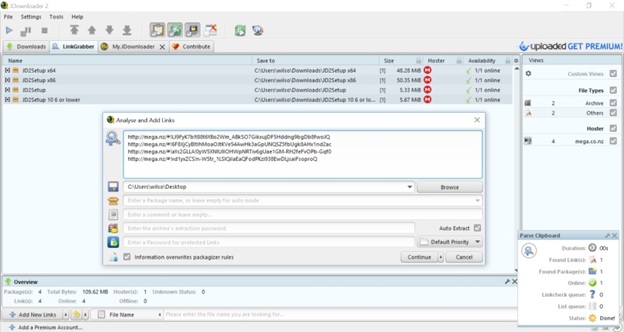
私たちのリストの最初はJDownloaderです–すばらしい機能を提供する無料のダウンロードマネージャーです。 Windows 10の有料ダウンロードマネージャーとは異なり、この無料ダウンロードマネージャーはシンプルで使いやすいです。 JDownloaderの最も優れている点は、広告がないことです。 ユーザーは、ダウンロードの開始、停止、一時停止、アーカイブの自動抽出、帯域幅制限の設定などを行うことができます。 それはあなたの貴重な時間を毎日節約する使いやすいインターフェースを提供します!
このWindows10ダウンロードマネージャーの私のお気に入りの機能のいくつかは次のとおりです。
- 複数のファイルのダウンロード。
- YouTube、Vimeoなどのサイトをサポートします。
- ダウンロードサービスが元のIPアドレスをブロックしている場合、JDownloaderはダウンロード中にIPアドレスを自動的に変更します。
さらに、これは300個のプラグインが付属しているため、動的ダウンロードマネージャーです。 ダウンロードのスケジュールを設定できるSchedulerプラグインは、私の個人的なお気に入りです。 この機能は、大きなファイルをダウンロードする場合に便利です。 ダウンロード速度が最高であることがわかっているときにダウンロードするスケジュールを設定できるため。 これは、ニーズに基づいてWindows10用のこの無料ダウンロードマネージャーの効果を高めることができるほんの始まりにすぎません。 JDownloaderは試してみる価値があります。
広告なし
複数のファイルを並行してダウンロードできます
人気のビデオストリーミングWebサイトをサポート
大規模なプラグインライブラリ
ユーザーインターフェイスはあまり面白くありません
訪問:ウェブサイト(無料)
2.インターネットダウンロードマネージャー
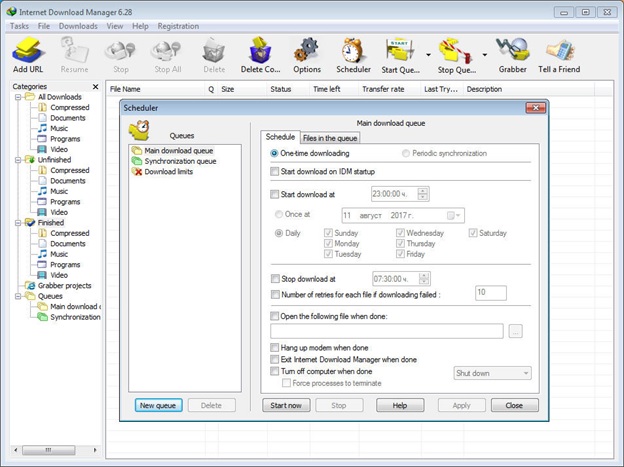
もう1つの人気のあるWindowsダウンロードマネージャーは、インターネットダウンロードマネージャー(IDM)です。 このダウンロードマネージャーのUSPは、すべての主要なブラウザーとの互換性です。 その機能について話すIDMは、ダウンロードの一時停止と再開、複数のファイルのダウンロード、クイックダウンロードなどをサポートしています。
さらに、Internet DownloadManagerはスマートダウンロードロジックアクセラレータを使用します。 これは、システムクラッシュが発生した場合でも、IDMがダウンロードを再開することを意味します。 このダウンロードマネージャーは、プロキシサーバー、ファイアウォール、ビデオコンテンツ処理、HTTPおよびFTPプロトコルなどもサポートします。
IDMはWindows10用の無料ダウンロードマネージャーではありませんが、間違いなくWindows10用の最高のダウンロードマネージャーアプリの1つです。IDMを使用して急流をダウンロードし、インタラクティブな進行状況バーで構成されているため、ダウンロードを確認できます。
ビデオホスティングWebサイト、プロキシサーバー、ファイアウォールなどをサポートします。
良いダウンロード速度
複数のファイルを並行してダウンロード
30日後に使用するには料金を支払う必要があります。
訪問:ウェブサイト(30日間の無料トライアル、29.95ドル)
3.忍者ダウンロードマネージャー
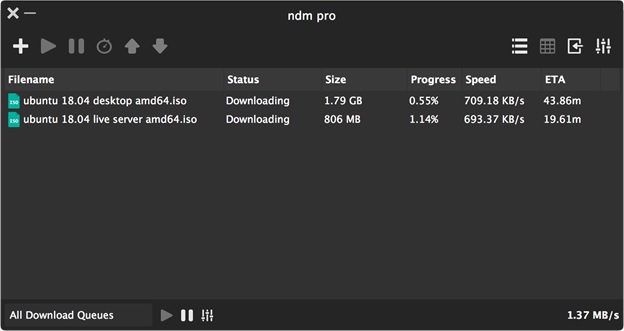
このWindowsダウンロードマネージャーは、最も見栄えの良いダウンロードマネージャーの1つです。 これは、Ninja DownloadManagerがそのユーザーインターフェイスでデザイン賞を受賞したことを意味します。 市場では新しいものですが、その地位を確立しており、Windows10の最高のダウンロードマネージャーの1つと見なされています。
Ninja Download Managerは新しいため、UIは最新のWindows10アプリに似ています。 Windows上のChromeのダウンロードマネージャー拡張機能として使用して、大きなファイルを簡単にダウンロードできます。 ダウンロードの一時停止/再開、テーマ、多言語サポートなどで構成される機能について説明します。スタンドアロンのダウンロードマネージャーNinja DownloadManagerが必要ない場合は便利です。 この最高のWindowsダウンロードマネージャーソフトウェアは、ファイルをチャンクに分割して、優れたダウンロード速度を提供します。 他の機能は、ダウンロードのスケジュール設定、ダウンロードのキューイング、ダウンロードの一時停止と再開、複数のダウンロードなどと同様です。
私が最も気に入っている機能の1つは、順次ダウンロードです。 これは、ファイルが最初から最後までダウンロードされることを意味し、完了前でもダウンロードをプレビューできます。 ダウンロードするファイルのビデオ品質を確認したい場合に便利です。
インタラクティブなユーザーインターフェース
複数のファイルを並行してダウンロード
ダウンロードスケジューラ
順次ダウンロードのサポート
人気のないWebサイトでのメディア解析はサポートされていません
訪問:ウェブサイト($ 19)
4.無料ダウンロードマネージャー
名前が示すように、無料ダウンロードマネージャーまたはFDMは、もう1つの強力な無料ダウンロードマネージャーです。 ファイルをダウンロードに分割するため、ダウンロード速度が速くなり、ダウンロードの一時停止と再開もサポートされます。 帯域幅管理とともにトレントファイルのサポートは、FDMのユニークな機能です。
とはいえ、無料ダウンロードマネージャーはWindows 10に最適なダウンロードマネージャーの1つです。さらに、ダウンロードしたファイルを種類別に整理することができます。 Windows用の無料で強力なダウンロードマネージャーをお探しの場合は、FDMを試す価値があります。
FDMとNinjaInternet Download Managerのどちらを選択するかは困難でしたが、FDMは同様の機能を備えた無料のダウンロードマネージャーであるため、より優れています。 Free Download Managerの最も優れている点は、複数のダウンロードを分離するために帯域幅を割り当てる機能です。
最新のUI
帯域幅の監視
ワンクリックトレント
自由に使用できます
リンクの解析が遅い場合があります
訪問:ウェブサイト(無料)
5. EagleGet
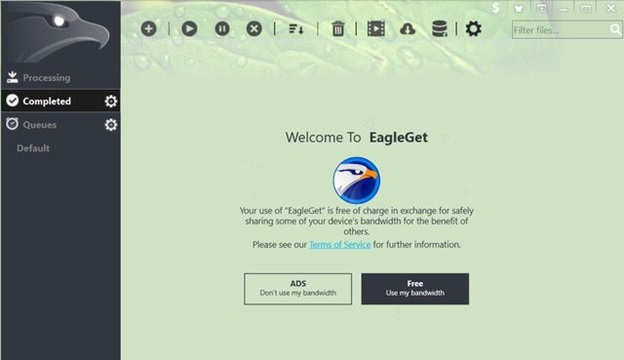
Windows 10のもう1つの無料ダウンロードマネージャーはEagleGetで、マルウェアチェッカーとファイル整合性ベリファイアが組み込まれています。
このダウンロードマネージャーは、Chrome、IE、Firefox、Operaと統合されており、MMS、HTTP、HTTPS、RTSP、およびFTPプロトコルのサポートを提供します。 これは、上記の一般的なブラウザを使用すると、ソフトウェアがダウンロードリンクを自動的に読み取り、問題なくファイルをダウンロードできることを意味します。
マルウェアチェッカーとファイル整合性ベリファイアは、悪意のある攻撃からユーザーを保護し、元のファイルと本物のファイルのみがダウンロードされるようにします。 EagleGetは、インストール時に開いているブラウザを閉じるため、インストールする前に作業内容を保存してください。
EagleGetは過小評価されていますが、ダウンロード速度を向上させるマルチスレッドなどの特定の独自の機能を提供します。 これは、帯域幅が失われることはなく、ファイルのダウンロード中にフルスピードが得られることを意味します。
迅速かつ迅速なダウンロード
組み込みのファイル整合性ベリファイアとマルウェアチェッカー
順次ダウンロードをサポート
過小評価
訪問:ウェブサイト(無料)
6. uGet
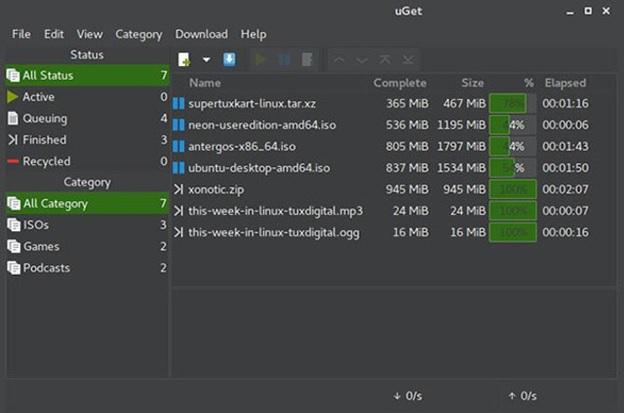
無料ダウンロードマネージャーと同様に、uGetもオープンソースのWindowsダウンロードマネージャーです。 ブラウザと統合されており、マルチスレッドのダウンロードオプションを提供し、ダウンロードのプロンプトを自動的に表示します。 uGetには直感的なUIがあり、複数のファイルのダウンロード、バッチダウンロードのキューイング、および他のダウンロードマネージャーと同様の機能を提供します。

このuGetに加えて、Windows 10用の無料ダウンロードマネージャーは、暗い、通常の明るいなどのさまざまなテーマを提供します。 これが、このダウンロードマネージャーを際立たせている理由です。 そのクリップボードマネージャーは、コピーされたダウンロードリンクを監視し、それらのファイルをダウンロードするかどうかを尋ねます。 uGetは、ダウンロードマネージャーにお金をかけたくない人にとっては素晴らしいオプションです。
美しいUI
最も人気のあるブラウザをサポートし、さまざまなテーマを提供します
ファイルキューイングによるバッチダウンロードのサポート
初心者にとってインストールは少し難しいです
訪問:ウェブサイト(無料)
7. Xtreme Download Manager
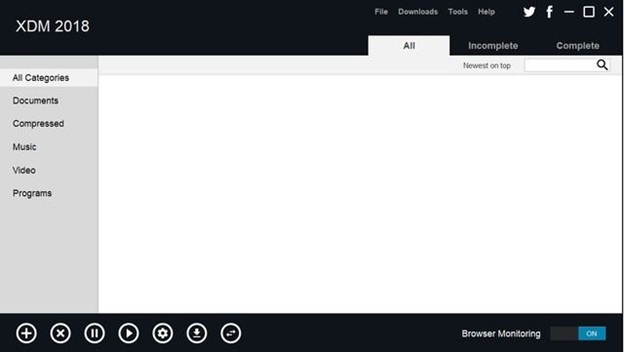
映画やビデオをダウンロードするのが好きなら、Xtreme DownloadManagerが必要です。 YouTube、Dailymotion、Vimeoなどのサイトからのビデオのダウンロードをサポートしています。 ただし、これはXtreme DownloadManagerがビデオ専用であることを意味するものではありません。 他の種類のファイルもダウンロードできます。
その最高かつ最もユニークなものの1つは、ダウンロード時間をスケジュールできるスマートスケジューラです。 これは、Windowsで利用できる最も古いダウンロードマネージャーの1つです。 Xtreme Download Managerこのアプリは、Google Chrome、Mozilla Firefox Quantum、Opera、Vivaldi、その他のChromiumおよびFirefoxベースのブラウザーなどの一般的なブラウザーと簡単に統合できます。
Xtreme Download Managerのその他の機能には、ダウンロードの一時停止と再開、ダウンロードのスケジュール設定、速度リミッター、プロキシサーバーのサポートなどがあります。
素晴らしいビデオダウンロードマネージャー
追加のプラグインを必要とせずにプレイリストをダウンロード
ダウンロードスケジューラ
UIは古い
訪問:ウェブサイト(無料)
8. iDownload Manager
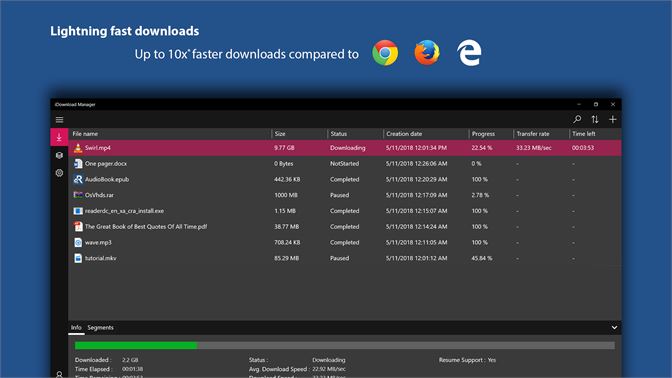
MicrosoftStoreで入手できるダウンロードマネージャーに勝るものはありません。iDownloadはそのダウンロードマネージャーです。
このWindowsダウンロードマネージャーは軽量でありながら強力です。 これには、大きなファイルをすばやくダウンロードできるようにするマルチスレッドおよびファイル分割オプションが含まれています。 さらに、このiDownloadには、ファイル割り当てシステム、一時停止、ダウンロードの再開、帯域幅の割り当てなどの高度な機能があります。 これは完全な話ではありません。最良の部分はこれからです。iDownloadManagerは、 MicrosoftStoreで入手できる無料のダウンロードマネージャーです。 これは、設定の手間をかける必要がないことを意味します。 Microsoftストアにアクセスし、インストールリンクをクリックするだけです。 これは、Windows Sバージョンを使用している場合でも、iDownload Managerを使用できる他のWindowsバージョンを使用している場合でも、どのような場合でも意味します。
最も人気のあるブラウザと統合
バッチダウンロードを許可します
無料ダウンロードマネージャーのような自動ファイル管理システムを提供します
時々あなたはそれが遅いと思うかもしれません。
注:9.インターネットダウンロードアクセラレータ
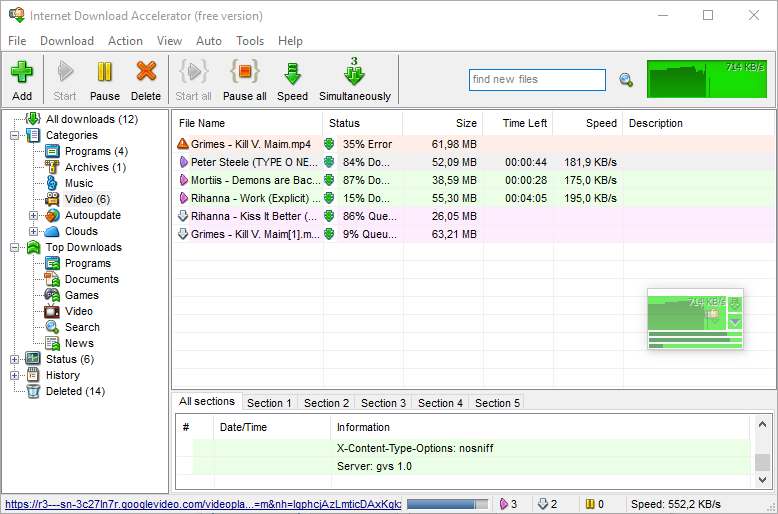
Windows 10用の最高のダウンロードマネージャーのリストにある高度なダウンロードマネージャーの1つは、インターネットダウンロードアクセラレータです。 名前が示すように、ダウンロード速度を加速し、ファイルのダウンロードを管理し、壊れたダウンロードファイルの再開オプションを含みます。 これは、インターネットダウンロードアクセラレータの最も印象的な機能です。 さらに、無料ダウンロードマネージャー(ブラウザーの統合、複数のファイルのダウンロード、大きなファイルの分割など)などのすべての機能を備えています。
ヒント:上記のダウンロードマネージャーのいずれかが気に入らなかった場合は、これを試してみてください。
主要なブラウザと統合
壊れたダウンロードを再開する機能
ダウンロードしたファイルを管理します
マルチスレッドについて話すときの機能は限られています。
訪問:ウェブサイト(無料、9.95ドル)
10.無料のRapidDownloader
無料のRapidDownloaderは、ファイル共有サービス(YouTube、Picasaなど)からのダウンロードをサポートする使いやすいJavaダウンローダーです。 これが、Free RapidDownloaderを最高のWindowsダウンロードマネージャーの1つにしている理由です。 プロキシリストを使用してファイルをダウンロードすることもでき、クリップボードやその他のすばらしい機能を提供します。
人気のあるファイル共有Webサイトをサポート
クリップボードの監視を提供します
ビデオのストリーミングサポート
リンクの解析について話すときは少し遅くなります
訪問:ウェブサイト(無料)
11. AcceleratorPlusをダウンロードします
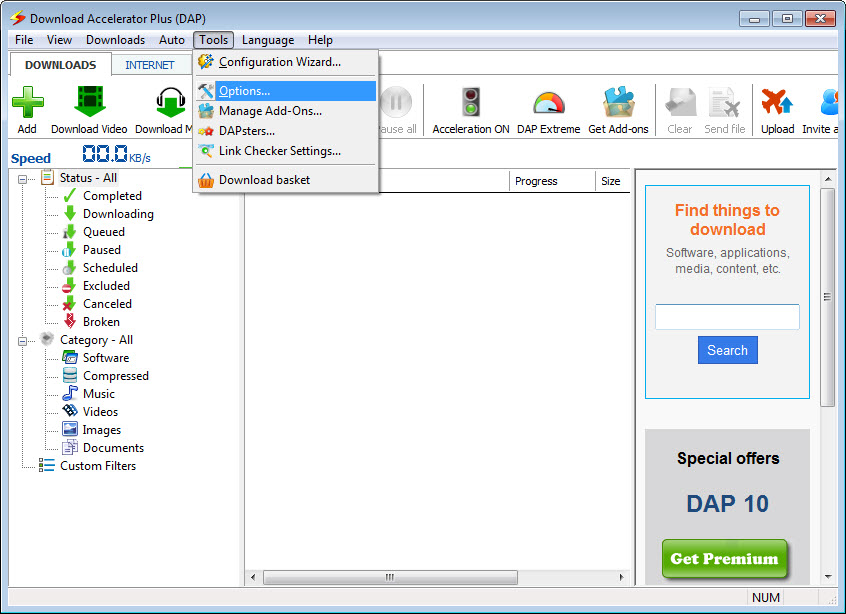
Download Accelerator Plus(DAP)は、ダウンロードを参照できる組み込みのWebブラウザーです。 これは、M3Uを介したリンクのリストのインポートをサポートする優れた無料ダウンロードマネージャーです。 さらに、ファイルを安全にダウンロードするのに役立つリンクチェッカーがあります。 さらに、すべてのファイルがダウンロードされたら、ダウンロードアクセラレータプラスを切断できます。 Download Accelerator Plusの無料バージョンには高度なプライバシー保護がありませんが、最高のWindowsダウンロードマネージャーの1つです。 このダウンロードマネージャーはメディアファン向けに設計されており、低速サーバーやインターネット輻輳の問題を克服するのに役立ちます。
素晴らしいダウンロード速度
リンクチェッカー
無料ダウンロードマネージャー
プレミアムエディションの簡素化されたバージョン
加速器プラスをダウンロード
12.オービットダウンローダー
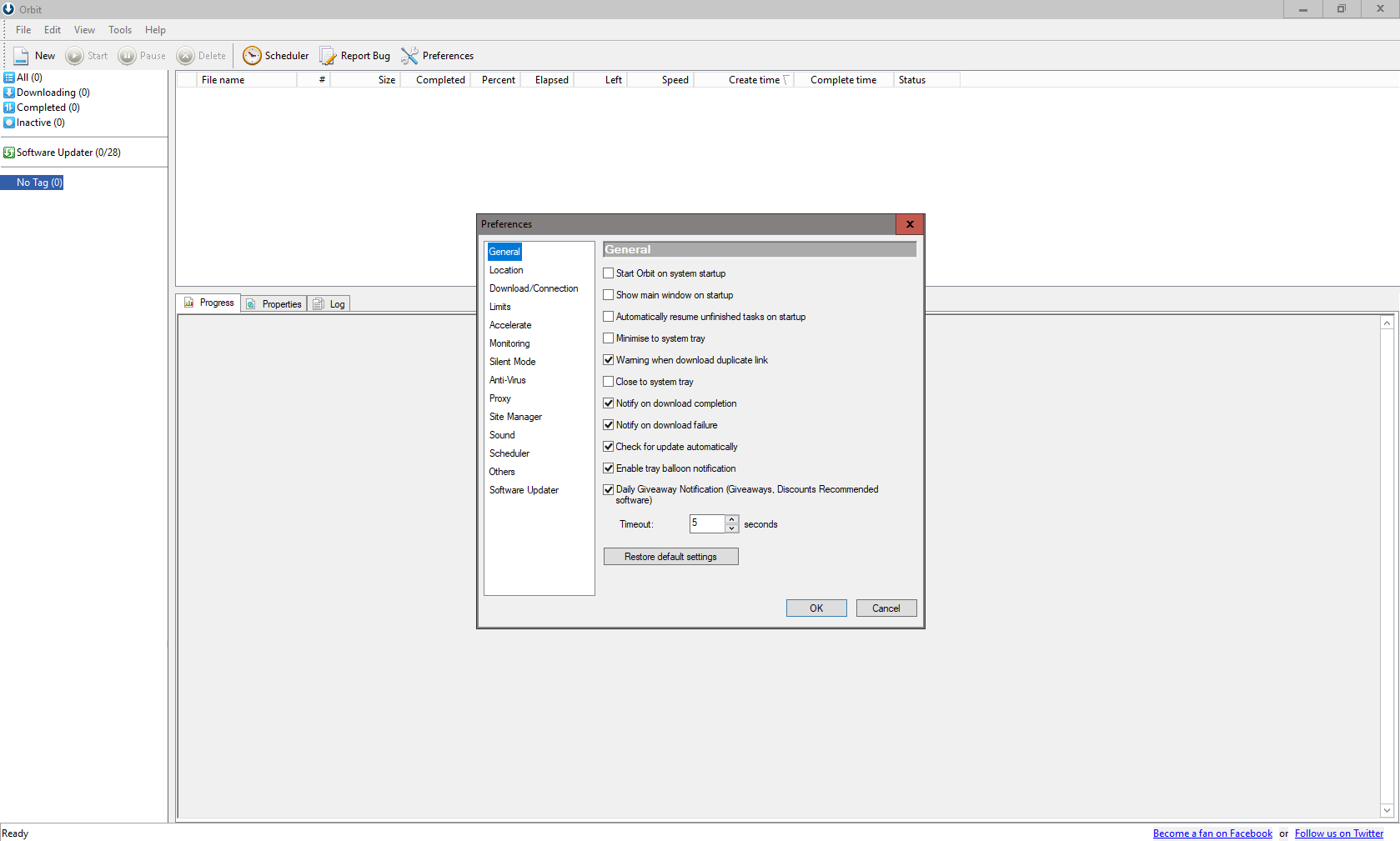
私たちのリストにあるウィンドウのもう1つの人気のあるダウンロードマネージャーは、OrbitDownloaderです。 サードパーティのビデオおよび音楽ストリーミングWebサイトからコンテンツをダウンロードできます。 このダウンロードマネージャーは、HTTP、FTPなどのほぼすべてのファイル転送プロトコルをサポートしています。 さらに、Orbit Downloaderの無料ダウンロードマネージャーは、ファイル共有サイトからダウンロードした場合のダウンロード速度を向上させます。
13.GetGoダウンロードマネージャー
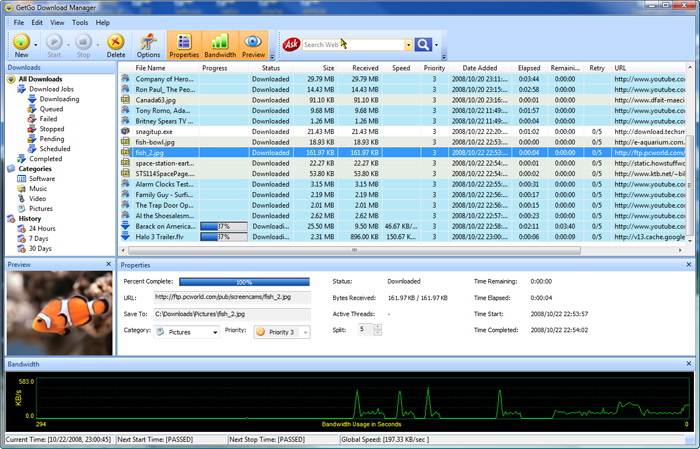
複数のファイルをダウンロードする場合、GetGo DownloadManagerはWindows10に最適なダウンロードマネージャーです。ドラッグアンドドロップ、リンク付きのLSTファイルのインポート、ダウンロードの並べ替え、ファイル拡張子を使用した分類など、特定の独自の機能が付属しています。 GetGo Download Managerは、一般的なWebブラウザーと互換性があります。 この小さくて使いやすいダウンロードマネージャーは、特にお使いのPC用にMicrosoftによって作成されています。
14. FlashGet
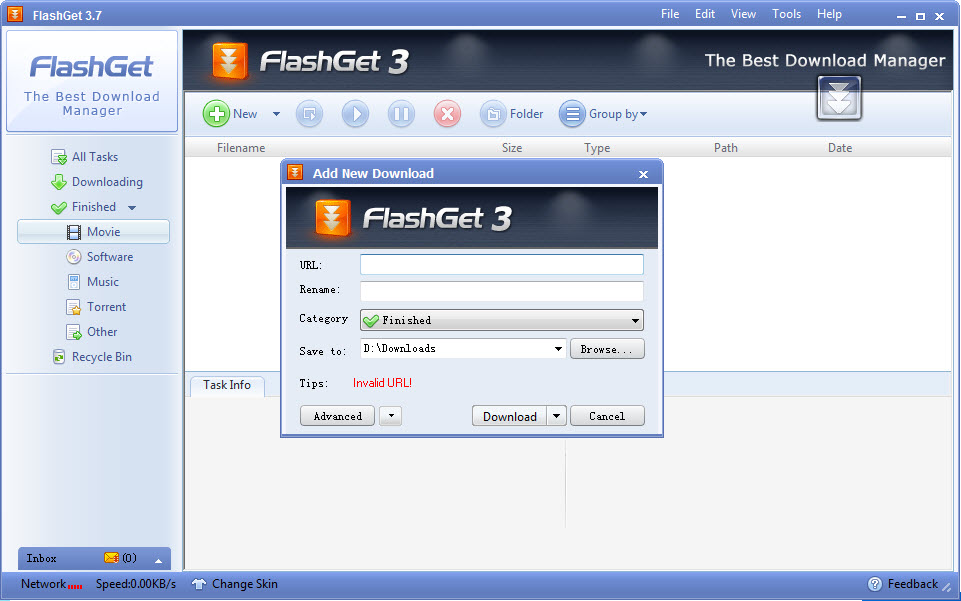
最高のWindowsダウンロードマネージャーのリストの最後はFlashGetです。 このダウンロードマネージャーは、FTP、HTTP、BitTorrent、およびその他のプロトコルをサポートしています。 このFlashGetは、ブラウザとの優れた統合だけではありません。 1つのダウンロードボタンを使用すると、ダウンロードする必要のあるファイルの種類が自動的に検出されるため、ファイルをダウンロードできます。
FlashGetをダウンロードしてください!
これで、Windows10に最適なダウンロードマネージャーのリストが完成しました。 要件に応じて、これらのダウンロードマネージャーのいずれかを使用できます。 このリストには、有料ダウンロードマネージャーと無料ダウンロードマネージャーの両方が含まれています。 リストをチェックして、どれが好きか教えてください。 また、他のダウンロードマネージャーの使用を楽しんでいる場合は、コメントセクションで共有してください。 まだブラウザを使用してファイルをダウンロードしている友人や家族とこの記事を共有してください。
共有は思いやりです:-)
推奨読書:
Microsoft Bluetoothドライバーをダウンロードして更新する方法は?
修正済み– Windows10でデバイスマネージャーにアクセスできない
Windows10に最適なソフトウェアアップデーター
